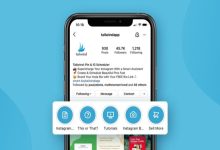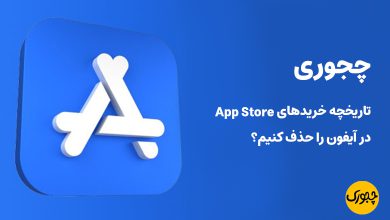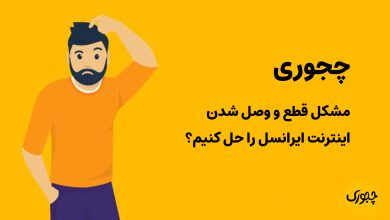چجوری اس ام اس های پاک شده از گوشی سامسونگ را بازیابی کنیم؟
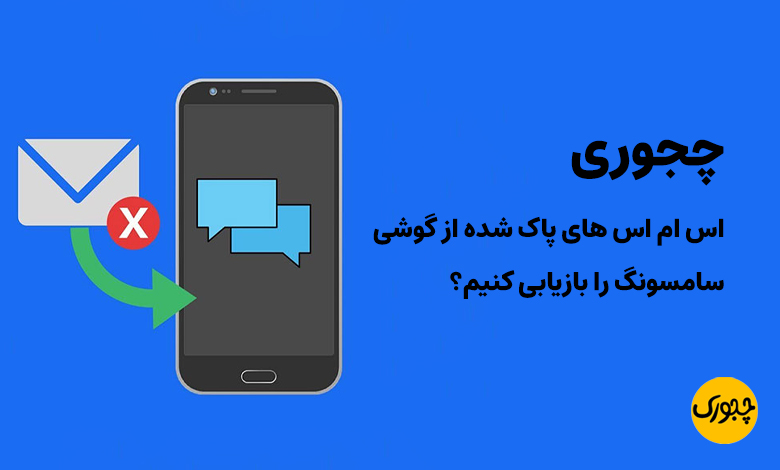
چجوری اس ام اس های پاک شده از گوشی سامسونگ را بازیابی کنیم؟ گاهی اوقات ممکن است اس ام اس های مهمی را از گوشی خود به اشتباه پاک کنیم و بعدا به این پیامک های ضروری نیاز پیدا کنیم. اگر شما هم در این موقعیت قرار گرفته اید و نمی دانید که چطور پیامک های حذف شده را از گوشی سامسونگ بازیابی کنید این مطلب از سایت چجوری را تا انتها مطالعه کنید.
بازیابی اس ام اس های پاک شده از گوشی سامسونگ

چجوری اس ام اس های پاک شده از گوشی سامسونگ را بازیابی کنیم؟ بازیابی اس ام اس های پاک شده از گوشی سامسونگ یک فرآیند ساده است. حذف تصادفی پیامهای متنی مهم در دستگاه سامسونگ ممکن است به دلایل مختلفی اتفاق بیفتد، خواه این پیامها به اشتباه به عنوان هرزنامه اشتباه گرفته شود یا در لحظات احساسی، بهطور ناگهانی آنها را حذف کنید تا بعداً به اهمیت آنها پی ببرید.
خوشبختانه، گوشی های سامسونگ گلکسی راهی برای بازیابی این متون حذف شده از سطل زباله فراهم می کنند. این فرآیند کاربرپسند است، اما اگر ناآشنا باشید، مکان یابی آن ممکن است مشکل باشد. با این حال، توجه به این نکته ضروری است که تلفن سامسونگ شما پیام های متنی حذف شده را تنها به مدت ۳۰ روز در سطل زباله نگه می دارد. پس از این مدت، آنها برای همیشه پاک می شوند، بنابراین اقدام سریع برای بازیابی موفقیت آمیز پیام های شما بسیار مهم است. اگر بیش از ۳۰ روز از حذف گذشته باشد، متأسفانه، متون غیر قابل بازیابی هستند.
در اینجا نحوه بازیابی متون حذف شده در گوشی سامسونگ گلکسی آورده شده است.
بازیابی اس ام اس های پاک شده از گوشی سامسونگ
- در پیامها، روی سه نقطه ضربه بزنید
- روی سطل زباله ضربه بزنید
- یک زنجیره پیام طولانی ضربه بزنید
- روی Restore all ضربه بزنید
در ادامه این مراحل را به صورت تصویری توضیح دادهایم.
- در پیامها، روی سه نقطه ضربه بزنید

اپلیکیشن Messages را باز کنید و روی نماد سه نقطه ضربه بزنید.
- روی سطل زباله ضربه بزنید

سطل زباله را از لیست انتخاب کنید.
- روی یک زنجیره پیام ضربه بزنید

روی یک زنجیره پیام یا چند زنجیره پیام ضربه بزنید و نگه دارید.
- روی Restore all ضربه بزنید

پیامهایی که ذخیره میشوند اکنون یک علامت آبی در کنار آنها خواهند داشت. روی Restore all در پایین صفحه ضربه بزنید تا هر پیامی با علامت تیک آبی بازیابی شود.
- به صندوق ورودی پیام ها برگردید

به صندوق ورودی پیامها برگردید و اکنون خواهید دید که پیامهای شما برگشتهاند.
بازیابی اس ام اس پاک شده از Samsung Cloud

چجوری اس ام اس های پاک شده از گوشی سامسونگ را بازیابی کنیم؟ یکی دیگر از راههای بازیابی اساماسهای پاک شده از گوشی سامسونگ، استفاده از فضای ابری سامسونگ یا Samsung Cloud است. اگر پیام متنی خود را بیشتر از ۳۰ روز قبل حذف کردهاید، با استفاده از Samsung Cloud امکان بازیابی آنها وجود دارد. برای انجام کار ابتدا وارد تنظیمات (Settings) شوید. گزینه حسابها و پشتیبان (Accounts and Backup) را انتخاب کنید. به سمت پایین حرکت کنید تا وارد بخش فضای ابری سامسونگ (Samsung Cloud) شوید. گزینه بازیابی اطلاعات (Restore Data) را انتخاب کنید و به دنبال پشتیبان موردنظرتان بگردید. در ادامه باید تنظیمات پیامها را انتخاب کنید تا امکان بازیابی پیامهای حذف شده فراهم شود.
بازیابی اس ام اس پاک شده از Google Messages

اگر برای تبادل پیامهای متنی خود در گوشی سامسونگ، از برنامه Google Messages استفاده میکنید، در صورتی که تهیه نسخه پشتیبان از این اپ فعال باشد، میتوانید پیامهای متنی خود را بازیابی کنید. همچنین اگر به طور دستی از پیامها و اساماسهای خود بکاپ گرفتهاید، باز هم میتوانید نسبت به بازیابی پیامکهای پاک شده از Google Messages اقدام کنید.
در صورتی که از پیامهای متنی خود پشتیبان تهیه نکردهاید، تعداد زیادی از برنامههای شخص ثالث میتوانند در زمینه ریکاوری پیام های حذف شده گوشی به شما کمک کنند. با این حال، ما استفاده از این برنامهها را توصیه نمیکنیم، چرا که باید حالت USB debugging را فعالسازی کرده یا گوشی را روت کنید که هر کدام از این اقدامات میتوانند دستگاه را در شرایط بدی قرار دهند.
برای بازیابی پیامهای حذف شده با استفاده از پشتیبان در گوگل مسیج، باید گوشی را به حالت کارخانه بازنشانی کرده و سپس یکی از نسخههای پشتیبان موردنظرتان را بازیابی کنید. این بدان معنا است که شما تمام دادههای گوشی را حذف میکنید و موجب بازنشانی تنظیمات کارخانه خواهید شد. به طوری که انگار گوشی را تازه خریداری کردهاید. بنابراین مهم است که قبل از ریست فکتوری، اطلاعات مهم گوشی را خارج کنید.
برای بازیابی اس ام اس های پاک شده از Google Messages ابتدا وارد تنظیمات (Settings) شوید. به سمت پایین و خدمات گوگل در دستگاه بروید. گزینه پشتیبان (Backup) را انتخاب کنید. بررسی کنید تا ببینید آخرین نسخه پشتیبان در چه زمانی تهیه شده است. گزینه مورد نظر را انتخاب کرده تا مراحل ریکاوری اطلاعات انجام شود.
برای بازگشت به تنظیمات کارخانه و انجام ریست فکتوری نیز لازم است ابتدا تنظیمات (Settings) را باز کنید. سپس وارد بخش سیستم (System) شوید. در ادامه گزینه بازنشانی تنظیمات (Reset Options) را انتخاب کنید. گزینه پاکسازی تمام اطلاعات (Erase all Data) برای شما نمایش داده خواهد شد، آن را انتخاب کنید. در نهایت بعد از وارد کردن پین روی گزینه Erase all Data بزنید.
با انجام این کار کلیه دادهها از حافظه داخلی شما پاک خواهند شد. هنگامی که گوشی شما به صورت کامل بازنشانی تنظیمات کارخانه شد، باید تنظیمات را مجددا بازنشانی کنید. سپس گوشی خود را با همان حساب گوگل که زمان ایجاد نسخه پشتیبان استفاده میکردید، راهاندازی کنید تا بدین ترتیب امکان بازیابی پیام های حذف شده فراهم شود.
بازیابی اس ام اس حذف شده با کمک Google Drive

چجوری اس ام اس های پاک شده از گوشی سامسونگ را بازیابی کنیم؟ در گوشیهای اندرویدی مانند گوشی شیائومی، گوشی هوآوی و گوشی سامسونگ میتوانید از همه دادههای خود یک نسخه پشتیبان تهیه کنید. این پشتیبانگیری شامل پیامکهای شما هم میشوند. این کار به کمک فضای ابری در گوگل درایو امکانپذیر است. بنابراین اگر قبلا با کمک گوگل درایو نسخه پشتیبان گرفته باشید، این امکان وجود دارد که بتوانید پیامهای حذف شده خود را ریکاوری کنید.
برای استفاده از گوگل درایو برای بازیابی پیامکهای حذف شده ابتدا باید وارد این برنامه شده و بخش (Backups) را انتخاب کنید. اکنون میتوانید فایل حاوی اطلاعات خود را مشاهده کنید. اما بازیابی پیامکها به این سادگی نیست. زیرا شما با کلیک کردن روی این قسمت تنها میتوانید جزئیات آن را مشاهده کنید. برای تکمیل عملکرد بازیابی، باید گوشی خود را به حالت تنظیمات کارخانه برگردانید.
برای برگرداندن گوشی سامسونگ و دیگر گوشیهای اندرویدی مانند گوشی موتورولا به حالت تنظیمات کارخانه ابتدا باید از یک حساب دیگر وارد حساب گوگل خود شوید. در حین راهاندازی دستگاه وقتی که از شما پرسیده میشود که «آیا میخواهید نسخه پشتیبان اندروید خود را بازیابی کنید؟»، باید روی عبارت (Restore) کلیک کنید. سپس در ادامه مراحل راهاندازی را کامل کنید و در انتها پوشه پیامکهای خود را بررسی کنید.